Firefox를 기본 브라우저로 설정을 취소하는 방법은 무엇입니까?Firefox를 기본 브라우저로 설정했는데 어떻게 취소해야 합니까? 아래에서 소개해드리겠습니다! Firefox를 사용할 때 Firefox를 기본 브라우저로 설정했지만 나중에 기본 브라우저로 Firefox가 필요하지 않게 하려면 어떻게 해야 합니까? 구체적으로 작동하는 방법, Firefox를 기본 브라우저로 설정 취소하는 방법에 대한 팁을 편집자가 정리했습니다. 방법을 모르신다면 계속 읽어보세요!
1. Windows를 눌러 시작 페이지로 들어가서 설정을 클릭하세요.

2. 애플리케이션을 선택합니다.

3. 기본 애플리케이션을 선택합니다. 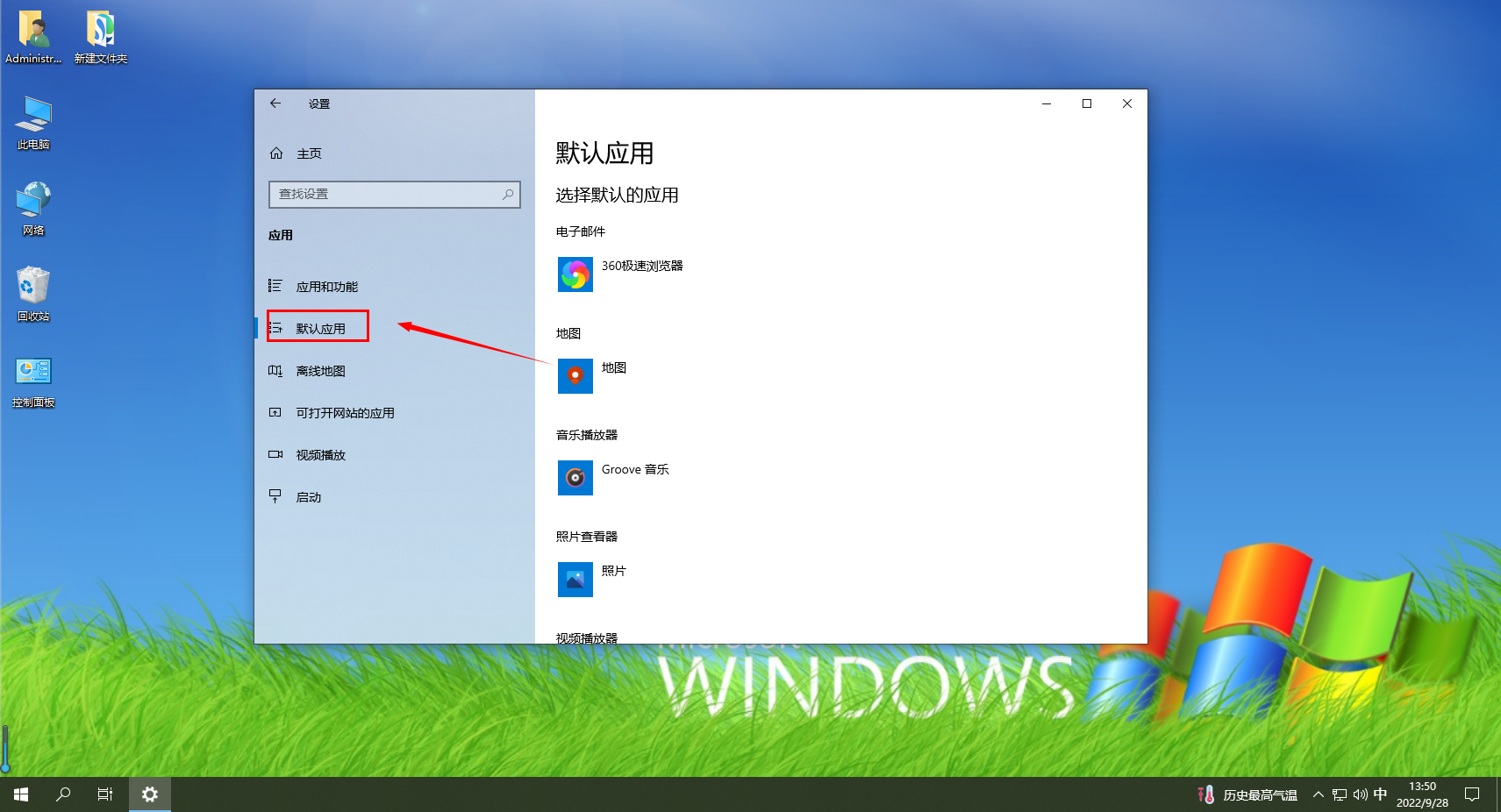
4. 브라우저를 찾아 필요한 기본 브라우저를 선택하세요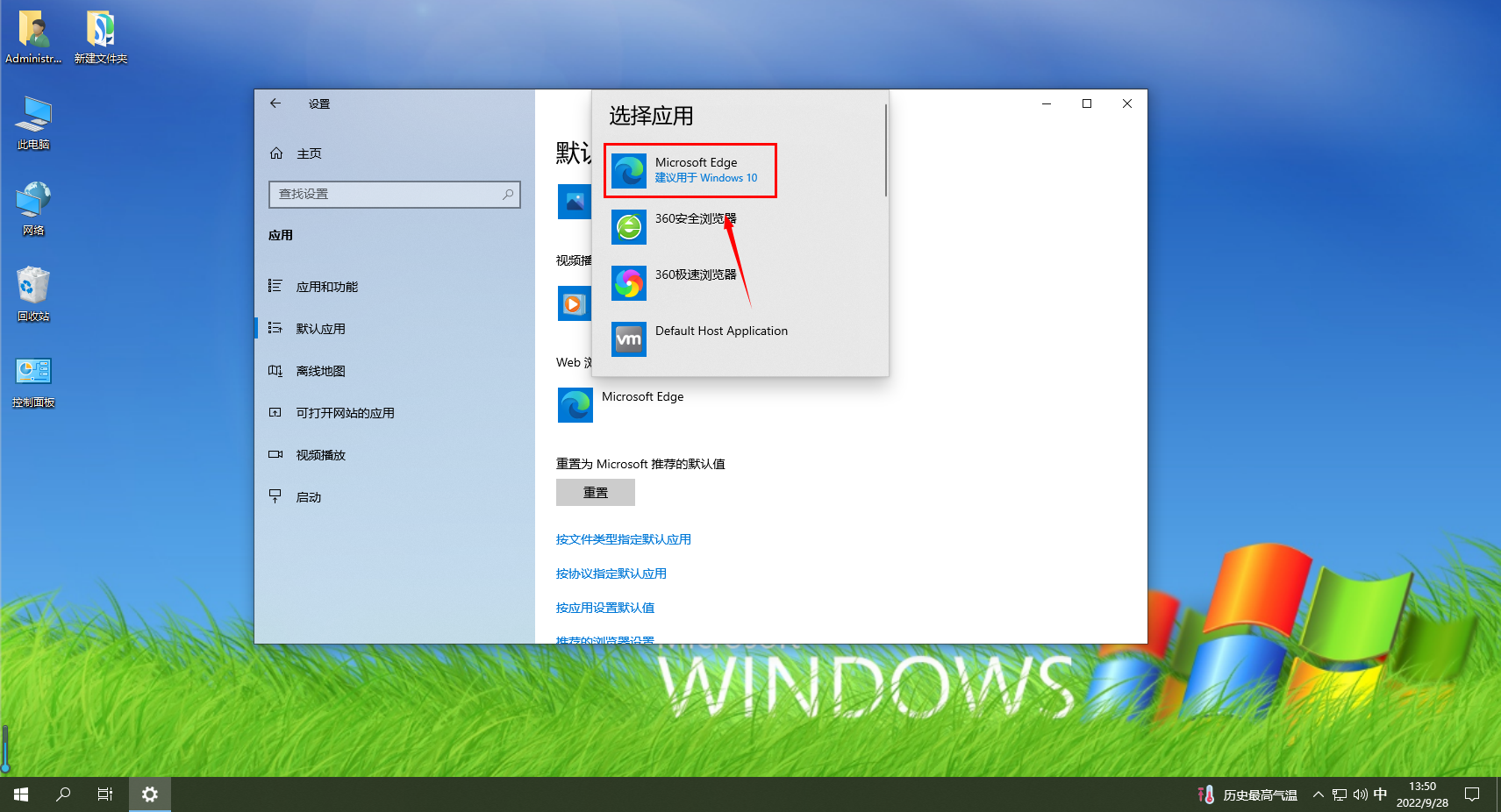
위 내용은 Firefox를 기본 브라우저로 설정 해제하는 방법의 상세 내용입니다. 자세한 내용은 PHP 중국어 웹사이트의 기타 관련 기사를 참조하세요!